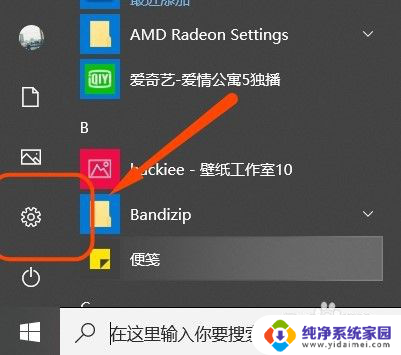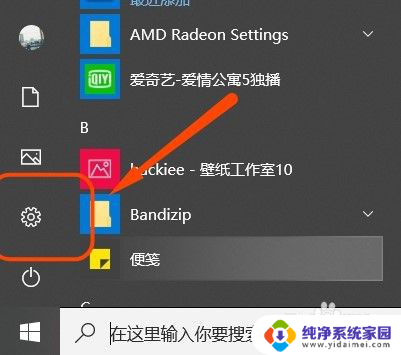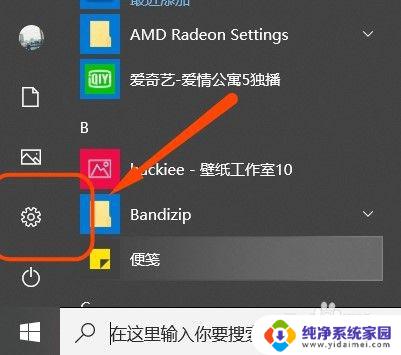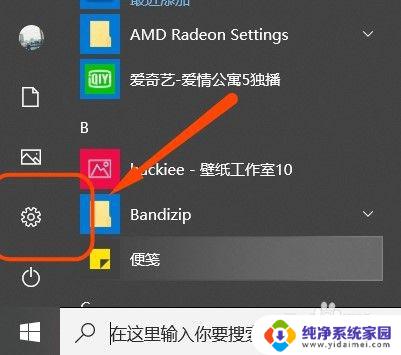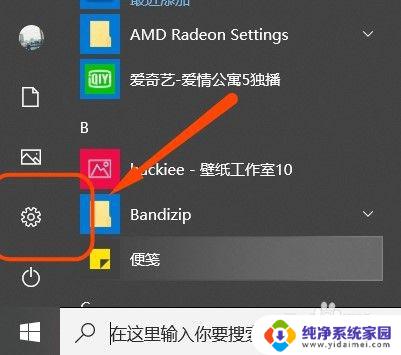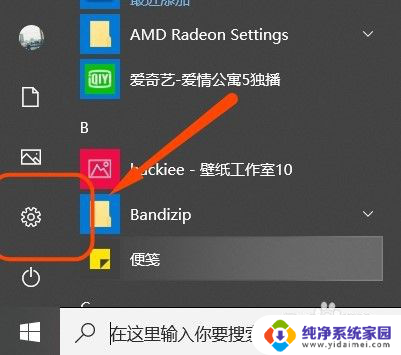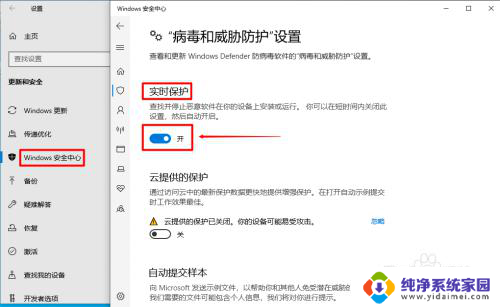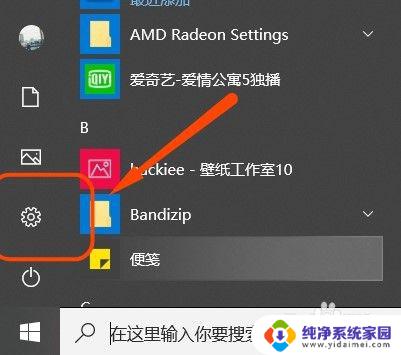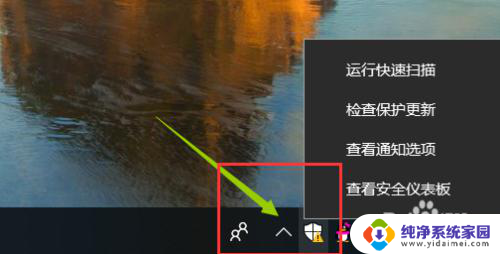电脑上windows安全中心怎样关闭 win10安全中心如何关闭
电脑上windows安全中心怎样关闭,Windows安全中心是一款为Windows操作系统用户提供全面安全保护的重要工具,在某些情况下,我们可能希望关闭Windows安全中心。如何关闭Win10的安全中心呢?关闭Windows安全中心的方法有很多种,可以通过系统设置、任务管理器等方式实现。在本文中我们将详细介绍如何关闭Windows安全中心,以帮助用户更好地管理和控制自己的电脑安全。
方法如下:
1.小伙伴们想要将安全中心关闭,首先我们先打开电脑上的Windows设置。方法就是点击电脑左下角的图标后点击倒数第二个【设置】图标。
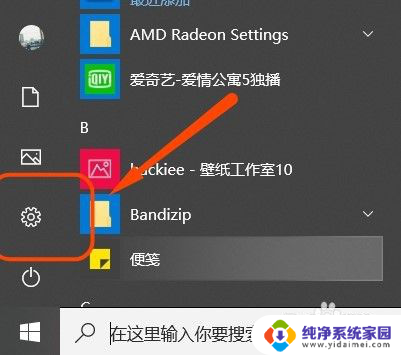
2.这样我们就进入到了Windows设置的主页,然后在众多功能中点击其中的【更新和安全】。接着在页面左侧找到并点击其中的【Windows安全中心】。
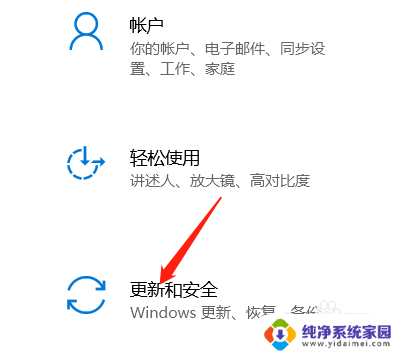
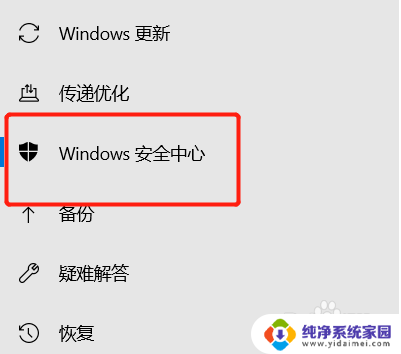
3.接着大家就会发现在页面右侧都是关于电脑上所有的保护区域,所以小编就以【病毒和威胁防护】为例为大家演示应该如何关闭安全保护。
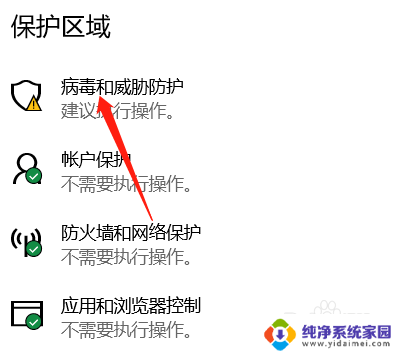
4.点击完之后向下滑动页面找到其中的【管理设置】,点击这个管理设置后小伙伴们就会发现在【实时保护】中是开启。我们就将他关闭掉即可。
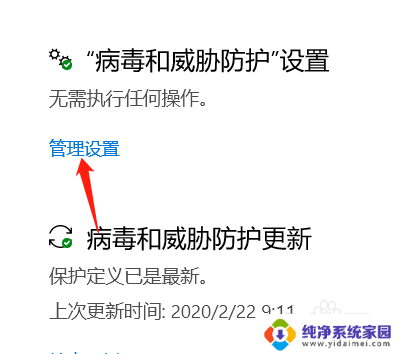
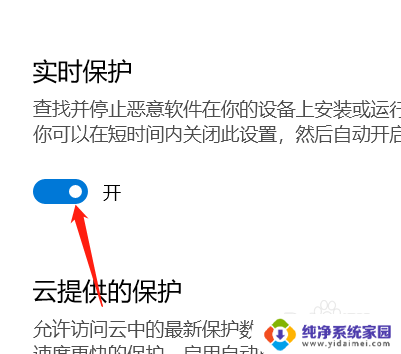
以上就是如何关闭电脑上的Windows安全中心的全部内容,如果您还不清楚如何操作,可以按照本文的方法进行操作,我们希望能够帮助到您。